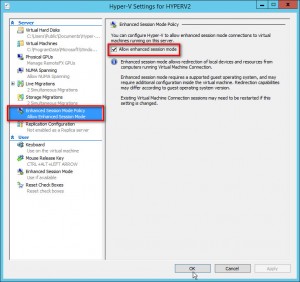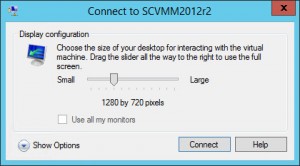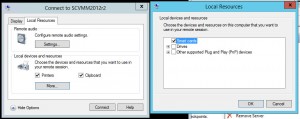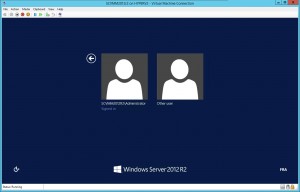8 08 2013
Hyper-V 2012 R2: L’enhanced Session
Dans la prochaine version d’Hyper-V, Microsoft a introduit une nouveauté permettant de largement simplifier le travail des administrateurs lors de l’installation de nouvelles VMs: l’Enhanced Session.
Ne vous est-il jamais arrivé de vouloir, à l’installation d’une nouvelle machine virtuelle faire un copier-coller de license pour installer VMM ? Voir même de copier un fichier depuis votre poste vers la VM ?
A chaque fois il fallait passer par l’activation du remote-desktop, se connecter au remote desktop, après avoir tout configuré…
Enhanced Session
Dans Hyper-V 2012 R2, Microsoft a introduit l’Enhanced Session. Il s’agit tout simplement du mode RDP activé pour toutes les VMs après l’installation des integration tools (désolé, à l’installation de Windows, il faut toujours taper la license !).
Cette fonctionnalité apporte son lot d’améliorations. Désormais, sans activer le remote desktop DANS votre VM, vous pouvez depuis la console:
- Utiliser le copier-coller (texte, fichiers…);
- Monter les disques locaux;
- Utiliser des imprimantes, smart cards…
- Et utiliser la résolution de votre choix !
Configuration
Pour pouvoir utiliser l’Enhanced Session, il faut d’abord l’activer sur votre serveur Hyper-V 2012 R2.
Dans la console Hyper-V Manager, rendez-vous dans Hyper-V Settings… puis localisez Enhanced Session Mode Policy puis enfin cochez Allow Enhanced Session Mode.
Pour utiliser cette nouvelle fonctionnalité il suffit de se connecter à votre VM. Une petite fenêtre s’affiche pour choisir la résolution. Vous pouvez également cliquer sur Show Options pour choisir de rediriger le son, le presse-papier, les disques locaux, les imprimantes ou tout autre périphérique supporté.
Article initialement publié sur blog.sogeti.ch
Hyper 2012 R2: Quid de la migration Hyper-V 2012 vers Hyper-V 2012 R2 ? Techdays 2013: 18 et 19 Novembre au Congrès Beaulieu (Lausanne)